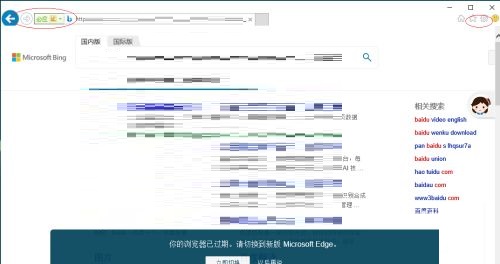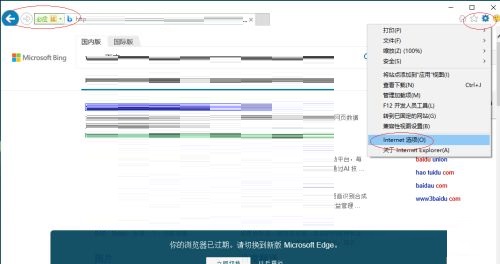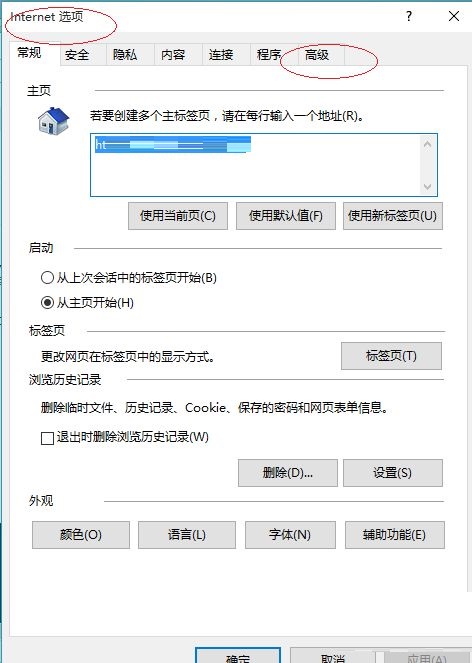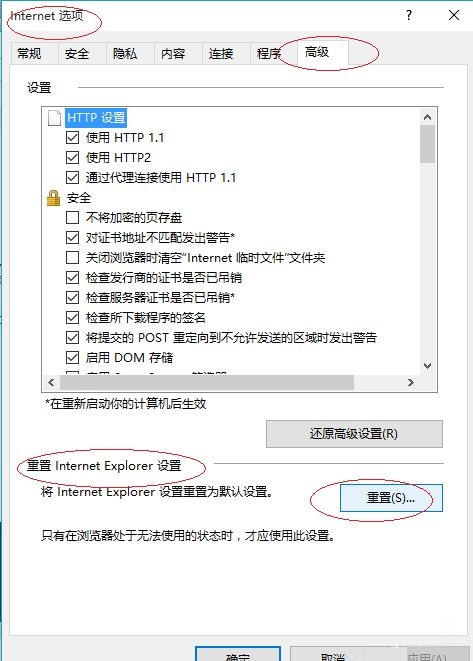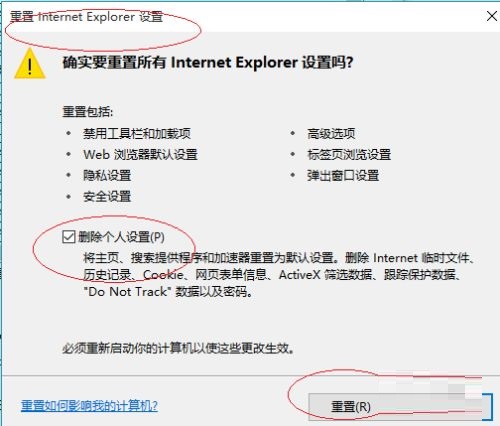IE9 (Internet explorer 9)如何恢复初始状态-恢复初始状态的方法
时间:2022-03-07来源:华军软件教程作者:清晨
小伙伴们知道IE9 (Internet explorer 9)如何恢复初始状态吗?今天小编就来讲解IE9 (Internet explorer
9)恢复初始状态的方法,感兴趣的快跟小编一起来看看吧,希望能够帮助到大家呢。
第一步:首先,我们唤出Windows 10任务栏开始菜单(如图所示)。(

第二步:选择"Internet explorer"项(如图所示)。

第三步:唤出浏览器程序窗口,选择工具栏"工具|Internet 选项"项(如图所示)。(
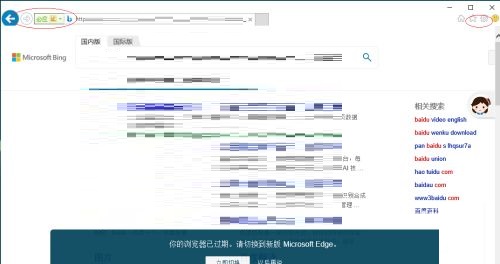
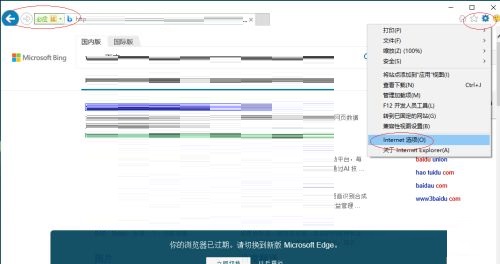
第四步:选择"Internet 选项|高级"标签(如图所示)。(
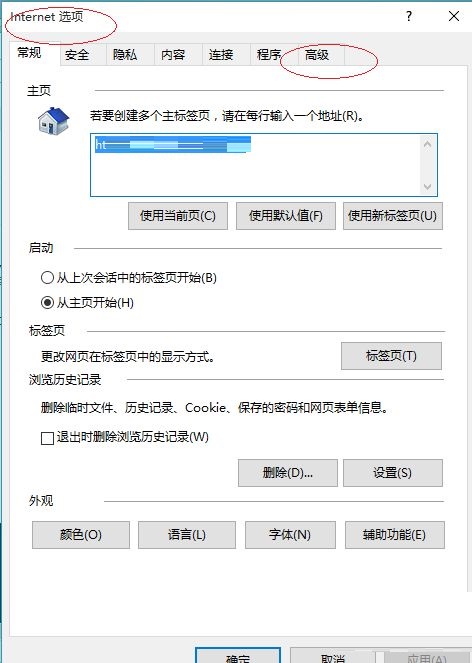
第五步:接下来,我们点击"重置Internet explorer设置|重置..."按钮(如图所示)。(
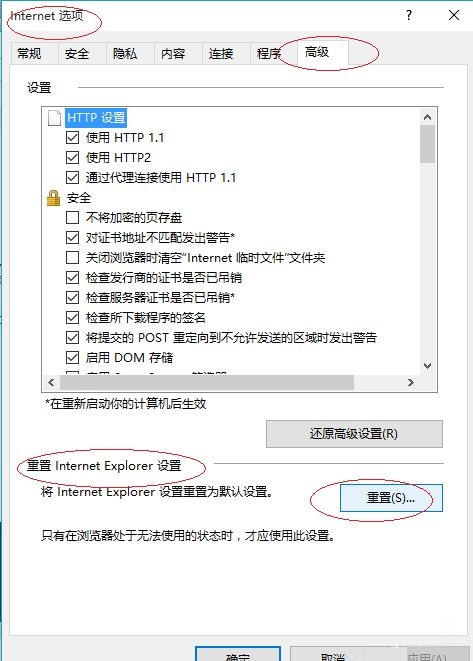
第六步:勾选"删除个人设置"复选框,完成IE浏览器恢复初始状态的操作(如图所示)。(
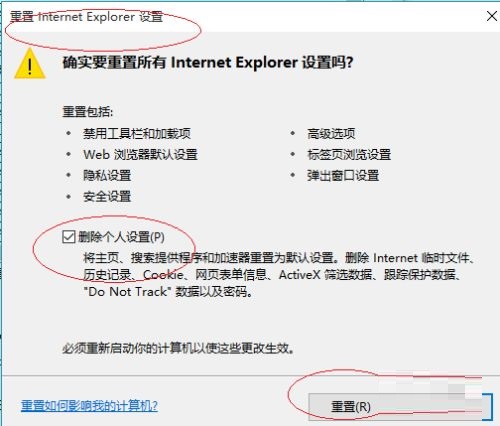
以上就是小编给大家带来的IE9 (Internet explorer 9)如何恢复初始状态的全部内容,希望能够帮助到大家哦。
热门推荐
-
谷歌浏览器
版本: 143.0.7499.147大小:10.29MB
谷歌浏览器电脑版是由Google官方开发的一款简单便捷的网页浏览工具。谷歌浏览器电脑版可以提帮助你快速、...
-
谷歌浏览器
版本: 143.0.7499.147大小:10.29MB
谷歌浏览器GoogleChrome(64位)最新版是款由谷歌官方为用户们打造的网页浏览器。谷歌浏览器Google
Chrom...
-
谷歌浏览器
版本: 143.0.7499.147大小:10.29MB
翻译成英文就是GoogleChrome,是Google公司旗下的一款非常专业的浏览器谷歌浏览器搜索引擎,360搜索,华军软件...
-
谷歌浏览器 Google Chrome
版本: 143.0.7499.147大小:10.29MB
GoogleChrome,又称Google浏览器,是个由Google(谷歌)公司开发的网页浏览器。该浏览器是基于其他...
-
谷歌浏览器离线安装包
版本: 143.0.7499.110大小:144.89MB
,网页浏览谷歌浏览器Google华军软件园为您提供谷歌浏览器离线安装包免费下载,喜欢谷歌浏览器离线安装包...